Отворете файла JP2
С увеличаването на броя на потребителите на фотографско оборудване количеството произведено от тях съдържание също нараства. Това означава, че необходимостта от усъвършенствани графични формати, които ви позволяват да опаковате материали с минимална загуба на качество и да заемате малко място на диска, се увеличава само.
съдържание
Как да отворите JP2
JP2 е вариант на семейството JPEG2000 формати на изображения, които се използват за съхраняване на снимки и изображения. Разликата от JPEG се крие в самия алгоритъм, наречен wavelet transform, чрез който данните се компресират. Препоръчително е да разгледате няколко програми, които ви позволяват да отворите снимка и изображение с разширение на JP2.
Метод 1: Gimp
ширит е спечелил заслужена популярност сред потребителите. Тази програма е напълно безплатна и поддържа голям брой формати на изображения.
- Изберете реда "Отвори" в менюто "Файл"
- В отворения прозорец кликнете върху файла и кликнете върху "Отваряне" .
- В следващия раздел кликнете върху "Оставете както е" .
- Отваря се прозорецът с оригиналното изображение.
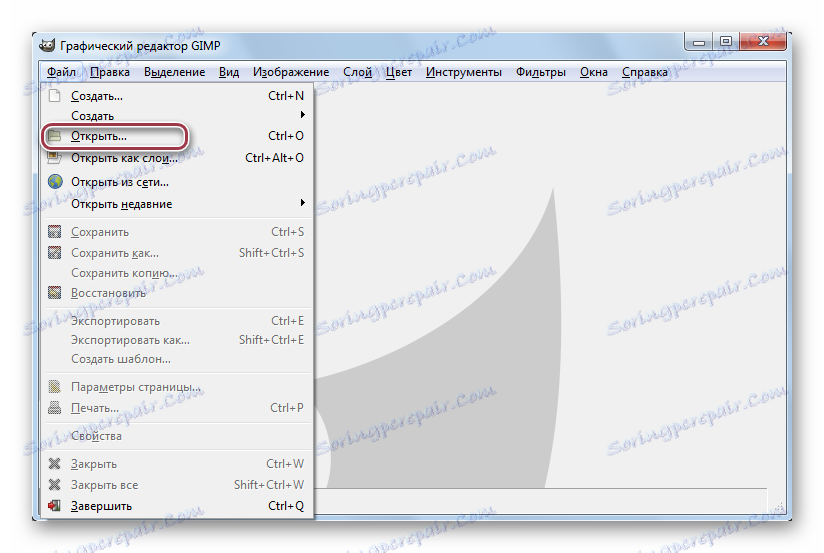
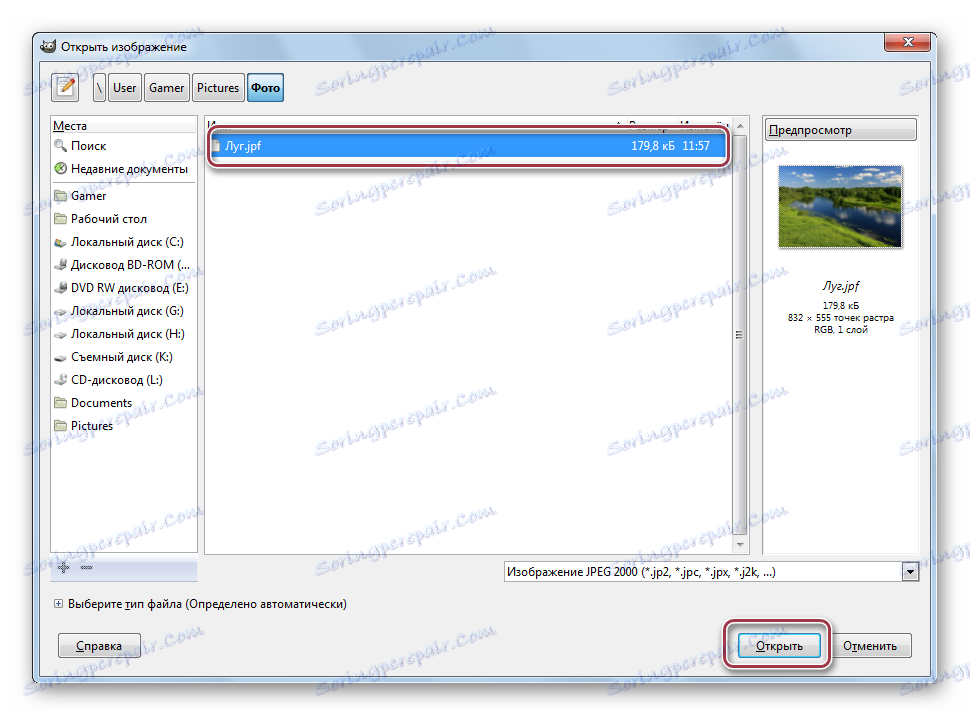

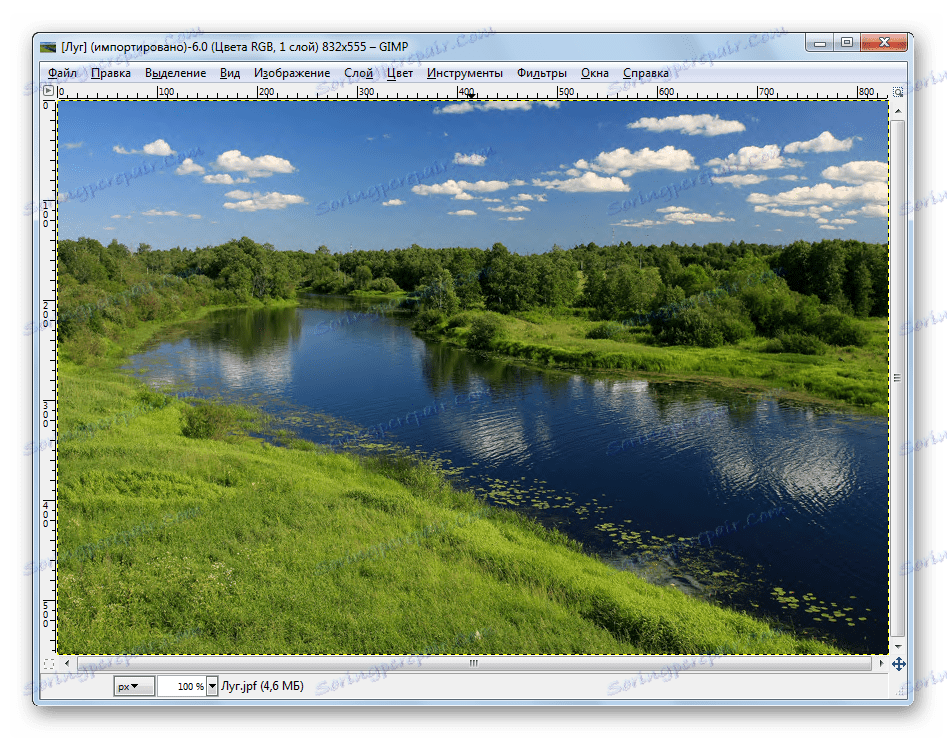
Gimp ви позволява да отваряте не само форматите на JPEG2000, но и почти всички познати понастоящем графични формати.
Метод 2: FastStone Image Viewer
Въпреки малката си популярност, това програмата е много функционален зрител за графични файлове с функция за редактиране.
- За да отворите изображение, трябва само да изберете желаната папка от лявата страна на вградената библиотека. В дясната част се показва съдържанието му.
- За да видите изображението в отделен прозорец, отворете менюто "Преглед" , където кликваме върху прозореца "Прозорец" на раздела "Оформление" .
- По този начин изображението ще се показва в отделен прозорец, където може лесно да бъде преглеждан и редактиран.
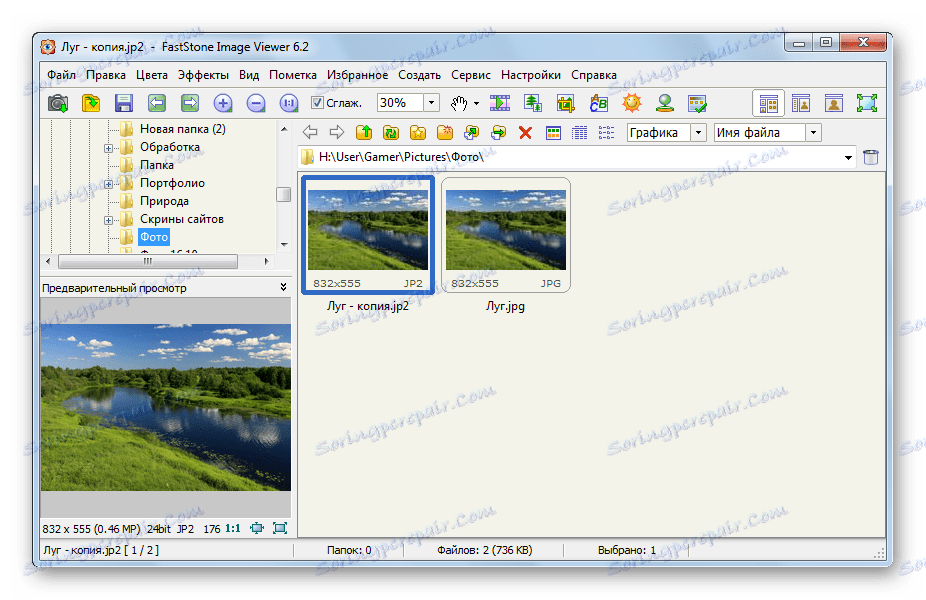
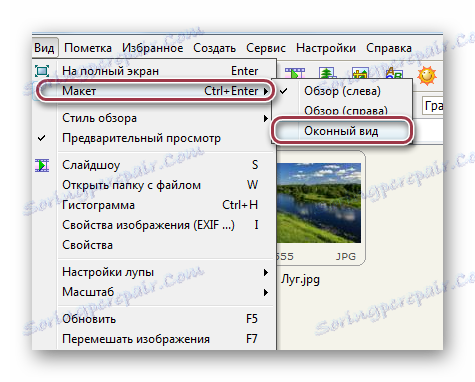
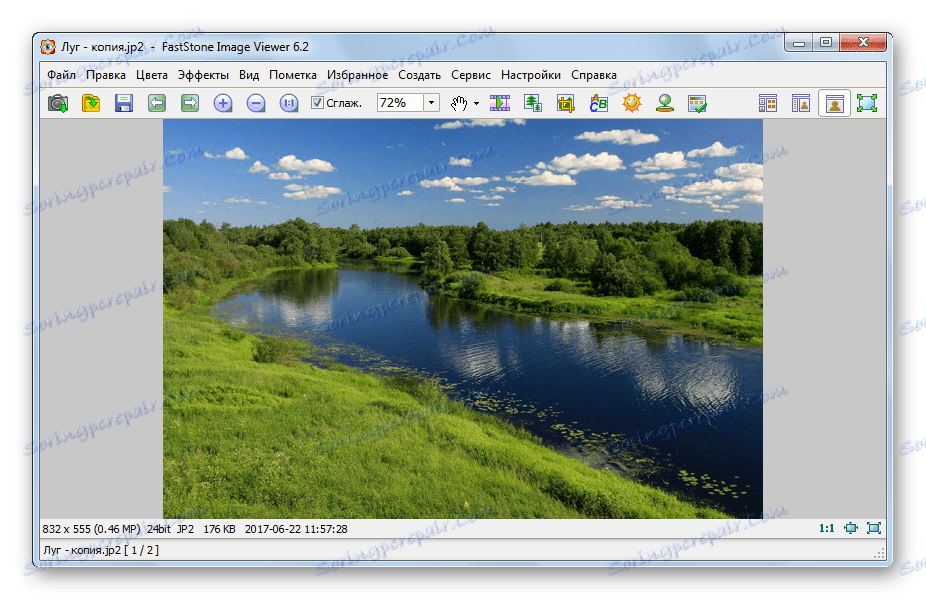
За разлика от Gimp, FastStone Image Viewer има приятелски интерфейс и разполага с вградена библиотека.
Метод 3: XnView
мощен програмата за да видите графични файлове с над 500 формата.
- Трябва да изберете папка в вградения браузър на приложението и съдържанието му да се показва в прозореца за предварителен преглед. След това кликнете два пъти върху желания файл.
- Изображението се отваря като отделен раздел. В името му се показва и разширението на файла. В нашия пример това е JP2.
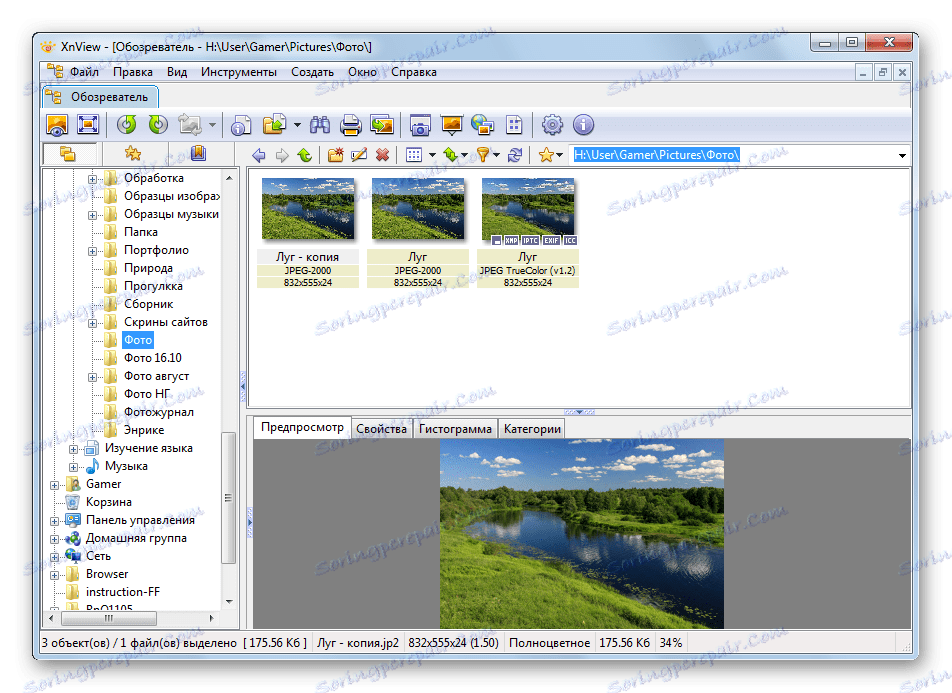
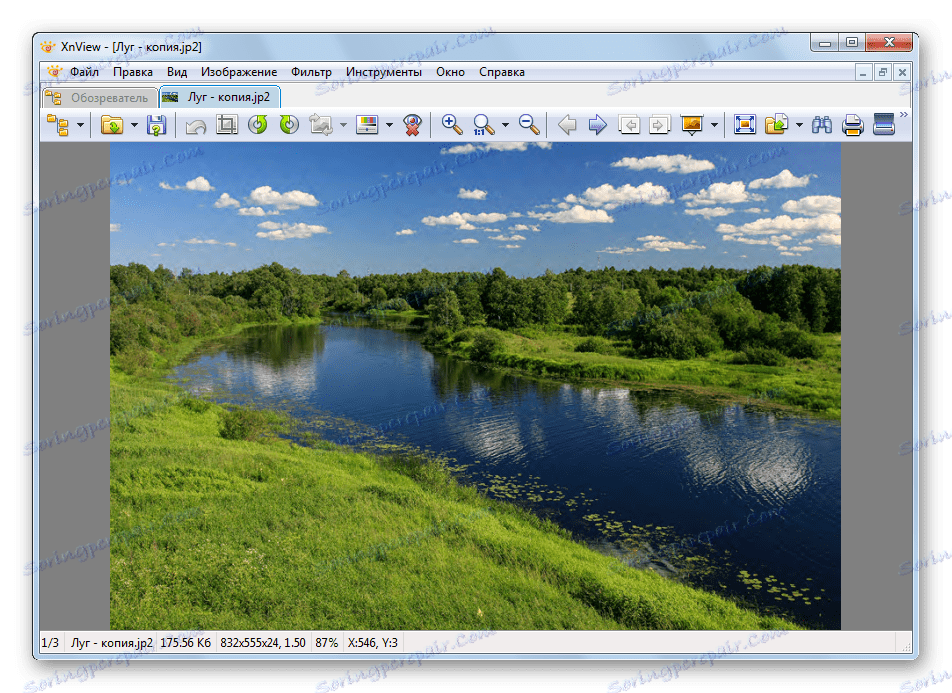
Поддръжката за раздели ви позволява да отворите няколко JP2 снимки наведнъж и бързо да превключвате между тях. Това е несъмнено предимство на тази програма в сравнение с Gimp и FastStone Image Viewer.
Метод 4: ACDSee
Програмата е предназначен за преглед и редактиране на графични файлове.
- Изборът на файл се извършва както с помощта на вградената библиотека, така и чрез менюто "Файл" . По-удобно е първата опция. За да го отворите, щракнете двукратно върху файла.
- Отваря се прозорец, в който се показва снимката. В долната част на приложението можете да видите името на изображението, неговата резолюция, теглото и датата на последната промяна.
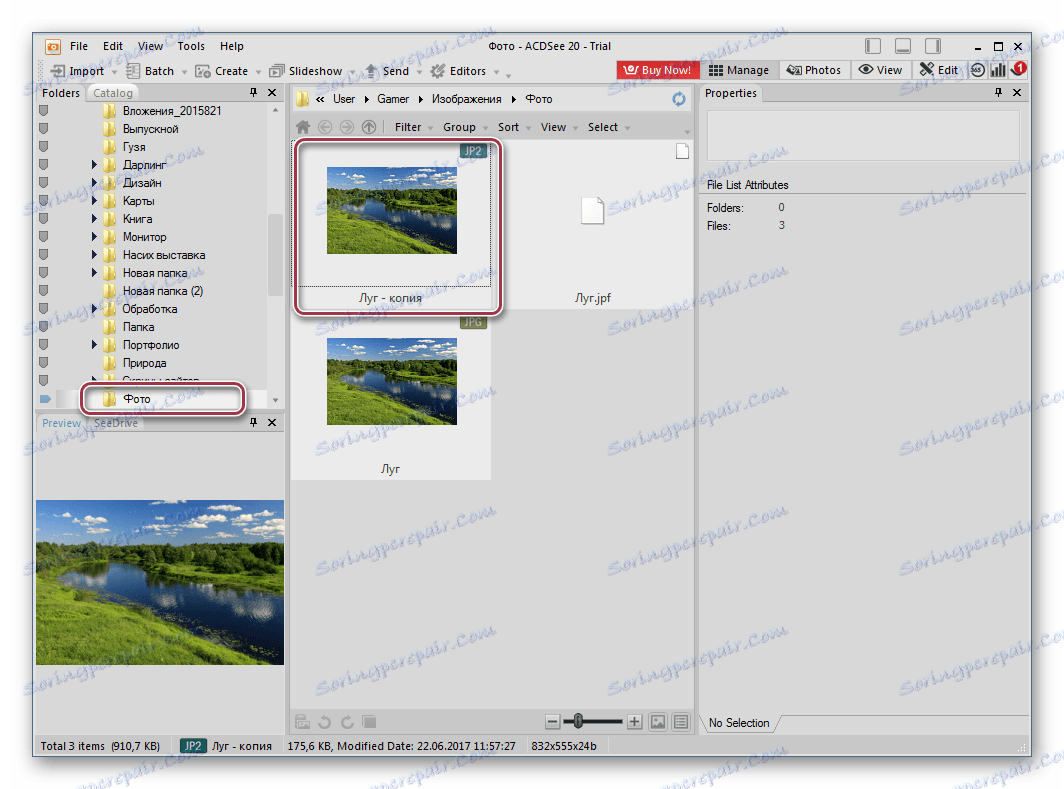
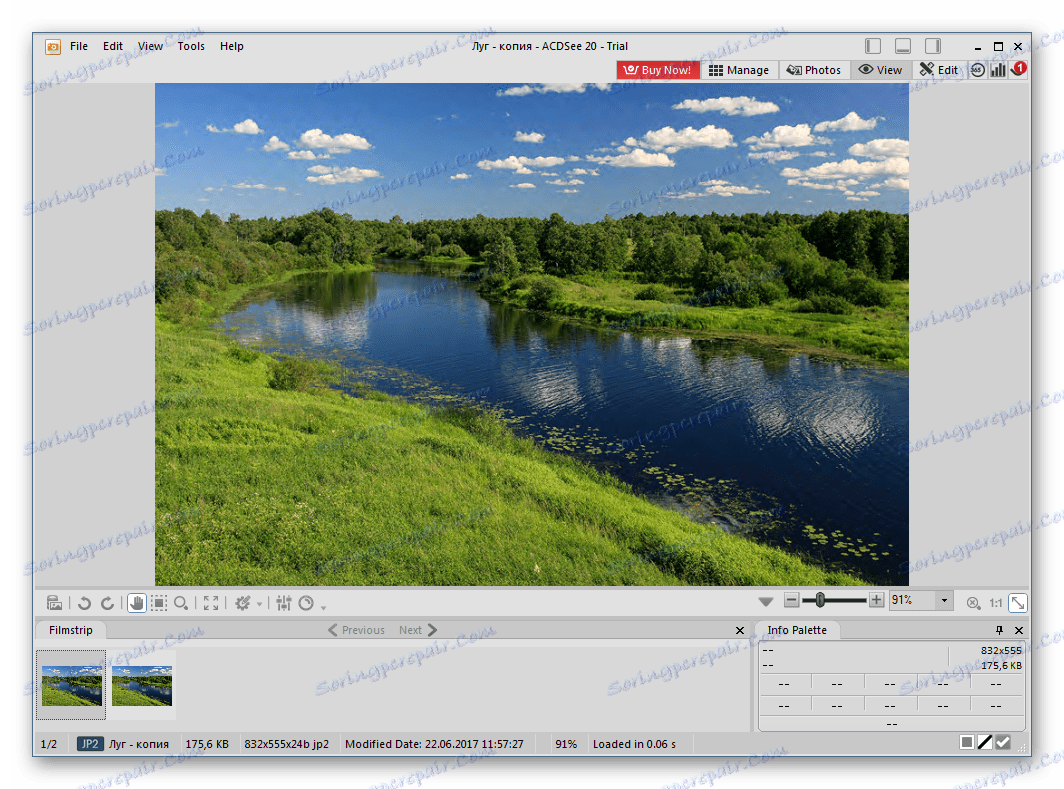
ACDSee е мощен фоторедактор с поддръжка на различни графични формати, включително JP2.
Всички горепосочени графични програми правят отлична работа за отваряне на файлове с разширение JP2. Gimp и ACDSee освен това имат разширена функционалност за редактиране.
